Observação
O acesso a essa página exige autorização. Você pode tentar entrar ou alterar diretórios.
O acesso a essa página exige autorização. Você pode tentar alterar os diretórios.
Neste artigo, você aprenderá a entrar no Visual Studio, adicionar e alternar contas de usuário, atualizar seu perfil, sair da sua conta e os benefícios para entrar.
Para saber como acessar várias contas de usuário no Visual Studio, consulte Acessar várias contas associadas à conta de entrada do Visual Studio. Para obter diretrizes sobre como adicionar sua conta pública do GitHub ou do GitHub Enterprise ao conjunto de chaves do Visual Studio, consulte Trabalhar com contas do GitHub no Visual Studio. Você pode obter suporte à assinatura e pesquisar as perguntas frequentes sobre assinaturas, contas e cobrança em nossa página de suporte de assinatura.
Entre em sua conta
Você pode entrar em sua conta da Microsoft ou organizacional ou em sua conta do GitHub. Entre com uma conta da Microsoft para sincronizar configurações entre dispositivos, colaborar em tempo real e acessar os serviços do Azure. Entre com uma conta do GitHub para acessar repositórios GitHub Copilot e GitHub. Para adicionar outra conta, confira Adicionar e alternar contas de usuário.
Inicie o Visual Studio. Ao abrir o Visual Studio pela primeira vez, você será solicitado a entrar e fornecer algumas informações básicas de registro.
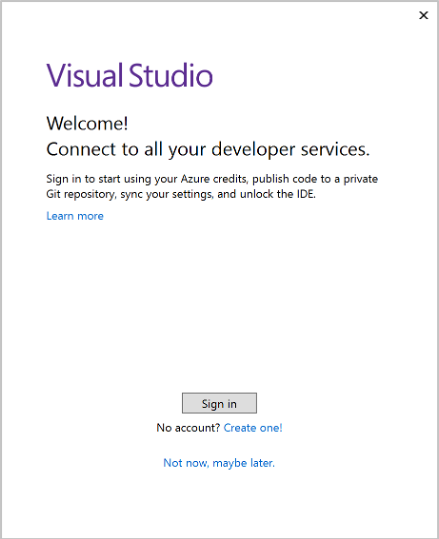
Nota
Se você optar por não entrar quando abrir o Visual Studio pela primeira vez, será fácil fazer isso mais tarde. Procure o link Entrar no canto superior direito do ambiente do Visual Studio.
Escolha uma conta da Microsoft ou uma conta corporativa ou de estudante. Se você não tiver uma, poderá criar uma conta da Microsoft gratuitamente.
Escolha seu tema de cor preferido e outras configurações de interface do usuário para personalizar sua experiência do Visual Studio. O Visual Studio se lembra dessas configurações e as sincroniza em todos os ambientes do Visual Studio nos quais você entrou. Você poderá alterar as configurações mais tarde se abrir o menu Ferramentas >Opções no Visual Studio.
Você pode ver que está conectado com êxito no canto superior direito do ambiente do Visual Studio. A menos que você saia, você entrará automaticamente no Visual Studio sempre que o iniciar, e quaisquer alterações nas configurações sincronizadas serão aplicadas automaticamente.
Entrar no IDE
Se você optar por não entrar quando abrir o Visual Studio pela primeira vez, poderá entrar mais tarde no IDE.
- Selecione o ícone Entrar no canto superior direito do ambiente do Visual Studio.
- Selecione uma conta da Microsoft para entrar.
- Siga os prompts para inserir as novas credenciais de conta.
Benefícios: por que entrar?
Embora você não precise entrar com sua conta da Microsoft, há muitas vantagens em fazer isso.
| Benefício | Descrição |
|---|---|
| Estender o período de avaliação do Visual Studio | Use o Visual Studio Professional ou o Visual Studio Enterprise por mais 90 dias, em vez de estar limitado ao período de avaliação de 30 dias. |
| Desbloquear do Visual Studio | Desbloqueie o Visual Studio se você usar uma conta associada a uma assinatura do Visual Studio ou a uma organização do Azure DevOps. |
| Sincronizar suas configurações | As configurações personalizadas, como associações de chave, layout de janela e tema de cores, se aplicam imediatamente quando você entra no Visual Studio em qualquer dispositivo. |
| Conectar-se automaticamente aos serviços do Azure | Conecte-se a serviços, como o Azure e o Azure DevOps Services, no IDE sem solicitar novamente credenciais para a mesma conta. |
| Usar a edição Community sem interrupções | Embora não seja necessário entrar, você poderá receber periodicamente solicitações para entrar se não tiver feito isso. Entre no IDE para continuar usando o Visual Studio Community sem interrupções. |
| Obter 'Visual Studio Dev Essentials' | Este programa inclui software gratuito, treinamento, suporte e muito mais. |
Neste artigo, você aprenderá a entrar no Visual Studio com sua conta da Microsoft ou do GitHub, adicionar e alternar contas de usuário, atualizar seu perfil, sair da sua conta e os benefícios para entrar.
Entre em sua conta
Você pode entrar em sua conta da Microsoft ou organizacional ou em sua conta do GitHub. Entre com uma conta da Microsoft para sincronizar configurações entre dispositivos, colaborar em tempo real e acessar os serviços do Azure. Entre com uma conta do GitHub para acessar repositórios GitHub Copilot e GitHub.
Inicie o Visual Studio. Ao abrir o Visual Studio pela primeira vez, você será solicitado a entrar e fornecer algumas informações básicas de registro.
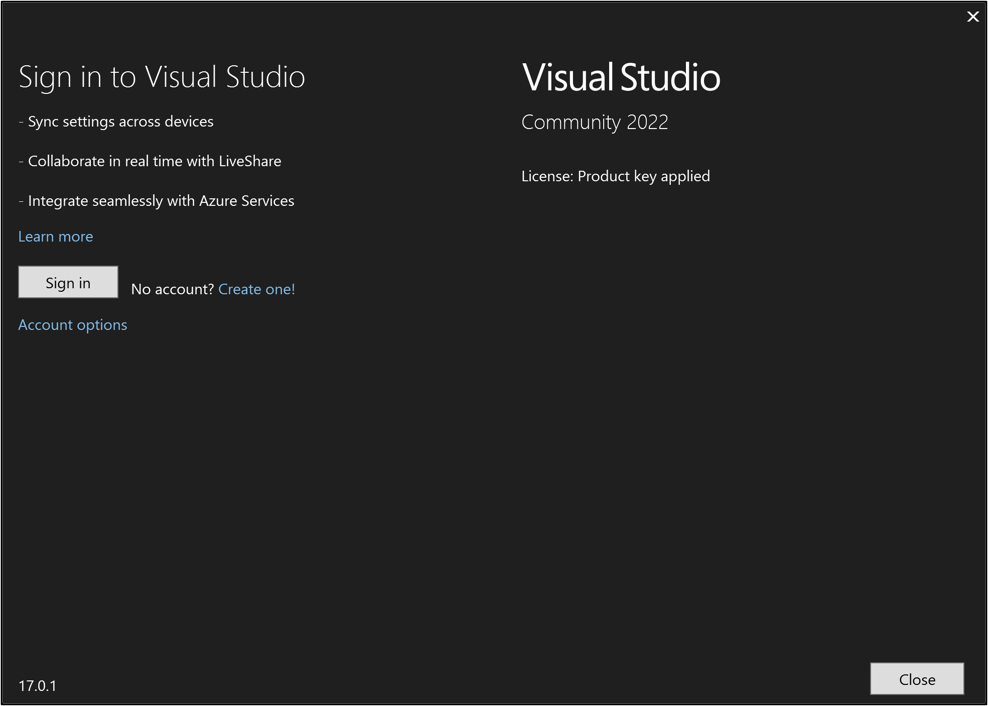
Nota
Se você optar por não entrar quando abrir o Visual Studio pela primeira vez, será fácil fazer isso mais tarde. Procure o link Entrar no canto superior direito do ambiente do Visual Studio.
Escolha uma conta da Microsoft ou uma conta do GitHub. Se você não tiver uma, poderá criar uma conta da Microsoft gratuitamente. A conta com a qual você entra é definida como sua Conta de Personalização. As contas do GitHub não podem ser usadas para percorrer configurações entre dispositivos. Adicione sua conta da Microsoft para habilitar as configurações de roaming.
Se você entrar com uma conta da Microsoft, poderá optar por inscrever-se no Copilot Free, entrar com uma conta existente do GitHub ou adicionar sua conta do GitHub posteriormente do IDE na próxima etapa.

Escolha seu tema de cor preferido e outras configurações de interface do usuário para personalizar sua experiência do Visual Studio. O Visual Studio lembra essas configurações e as sincroniza em todos os ambientes do Visual Studio, dependendo da configuração da conta. Você poderá alterar as configurações mais tarde se abrir o menu Ferramentas >Opções no Visual Studio.
Você pode ver que está conectado com êxito no canto superior direito do ambiente do Visual Studio. A menos que você faça logout, você automaticamente será conectado ao Visual Studio sempre que iniciá-lo, e quaisquer alterações nas configurações sincronizadas serão aplicadas automaticamente se você estiver conectado com sua conta da Microsoft.
Entrar no IDE
Se você optar por não entrar quando abrir o Visual Studio pela primeira vez, poderá entrar mais tarde no IDE.
Selecione o ícone Entrar no canto superior direito do ambiente do Visual Studio.
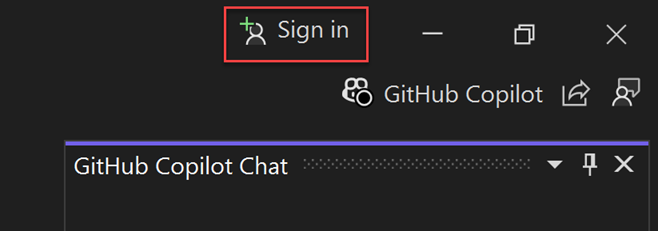
Selecione a Microsoft (conta corporativa, de estudante ou pessoal) ou o GitHub (conta do GitHub) para entrar.
Siga os prompts para inserir as novas credenciais de conta.
Você também pode entrar nas Configurações da Conta de Arquivo > .... Para adicionar outra conta, consulte Adicionar e alternar contas de usuário.
Benefícios: por que entrar?
Embora você possa entrar usando uma conta do GitHub para acessar diretamente o GitHub Copilot e outros recursos do GitHub, recomendamos que você entre com uma conta da Microsoft e adicione uma conta do GitHub como uma conta secundária.
Os seguintes benefícios se aplicam quando você usa uma conta da Microsoft para entrar:
| Benefício | Descrição |
|---|---|
| Estender o período de avaliação do Visual Studio | Use o Visual Studio Professional ou o Visual Studio Enterprise por mais 90 dias, em vez de estar limitado ao período de avaliação de 30 dias. |
| Desbloquear do Visual Studio | Desbloqueie o Visual Studio se você usar uma conta associada a uma assinatura do Visual Studio ou a uma organização do Azure DevOps. |
| Sincronizar suas configurações | As configurações personalizadas, como associações de chave, layout de janela e tema de cores, se aplicam imediatamente quando você entra no Visual Studio em qualquer dispositivo. |
| Conectar-se automaticamente aos serviços do Azure | Conecte-se a serviços, como o Azure e o Azure DevOps Services, no IDE sem solicitar novamente credenciais para a mesma conta. |
| Usar a edição Community sem interrupções | Embora não seja necessário entrar, você poderá receber periodicamente solicitações para entrar se não tiver feito isso. Entre no IDE para continuar usando o Visual Studio Community sem interrupções. |
| Obter 'Visual Studio Dev Essentials' | Este programa inclui software gratuito, treinamento, suporte e muito mais. |
Adicionar e alternar contas de usuário no Visual Studio
Se você tiver várias contas, poderá adicioná-las todas ao Visual Studio para que possa acessar os recursos de qualquer conta sem precisar entrar nela separadamente.
Depois de adicionar várias contas em um computador, esse grupo de contas o acompanhará se você fizer login no Visual Studio em outro computador. Entretanto, as credenciais da sua conta não usam perfil móvel; portanto, será solicitado que você insira as credenciais dessas outras contas na primeira vez que tentar utilizar os recursos delas em um novo computador.
Para autenticar e acessar os recursos do Azure no Visual Studio, entre no Visual Studio com uma conta que tenha acesso aos recursos do Azure e selecione esta conta para Autenticação de Serviço do Azure em Ferramentas>Opções>Autenticação de Serviço do Azure>Seleção de Conta.
Há vários tipos de contas que você pode adicionar:
Adicione uma conta padrão do Visual Studio:
- Escolha Arquivo>Configurações da Conta.
- Em Todas as Contas, escolha uma conta usando o menu suspenso + ou Adicionar.
- Na página Entrar em sua conta, selecione a conta ou escolha Usar outra conta.
- Siga os prompts para inserir as novas credenciais de conta.
- Selecione o ícone com o nome do perfil no canto superior direito do ambiente do Visual Studio.
- Selecione Adicionar outra conta e escolha a conta da Microsoft para entrar.
- Na janela Entrar , selecione a conta ou escolha Usar uma conta diferente.
- Siga os prompts para inserir as novas credenciais de conta.
Atualizar seu perfil de conta
- Vá para Arquivo > Configurações da Conta... e escolha o link Gerenciar Perfil do Visual Studio.
- Na janela do navegador, selecione Editar de perfil e altere as configurações desejadas.
- Quando terminar, selecione Salvar alterações.
Remover uma conta
Você pode remover qualquer uma das várias contas que adicionou ao Visual Studio. Quando você remove uma conta, somente essa conta específica é afetada e todos os recursos associados a essa conta não são mais acessíveis. No entanto, se você selecionar Sair, todas as contas serão desconectadas.
- Selecione Arquivo > Configurações da Conta....
- Todas as Contas lista todas as contas assinadas no Visual Studio. Selecione Remover para a conta que você deseja remover.
- Confirme a remoção na caixa de diálogo exibida.
Sair de todas as contas
Para sair de todas as contas:
- Selecione Arquivo > Configurações da Conta....
- Selecione Sair.
Atualizar seu perfil de Conta de Personalização
- Vá para Configurações da Conta de Arquivo > ... e selecione Gerenciar perfil do Visual Studio ou Gerenciar link de perfil do GitHub .
- Na janela do navegador, selecione Editar de perfil e altere as configurações desejadas.
- Ao terminar, escolha Salvar.
Se você entrou primeiro com uma conta do GitHub, ela será definida como sua Conta de Personalização. As contas do GitHub não podem ser usadas para percorrer configurações entre dispositivos. Entre com uma conta da Microsoft para habilitar as configurações de roaming. Quando você entra com uma conta da Microsoft, ela se torna sua Conta de Personalização mesmo se você já estiver conectado com uma conta do GitHub.
Remover uma conta
Você pode remover qualquer uma das várias contas que adicionou ao Visual Studio. Quando você remove uma conta, somente essa conta específica é afetada e todos os recursos associados a essa conta não são mais acessíveis. No entanto, se você selecionar Sair, todas as contas serão desconectadas.
*Se sua Conta de Personalização for uma conta da Microsoft, a remoção dessa conta removerá todas as contas e será semelhante à saída de todas as contas.
Selecione o ícone com o nome do perfil no canto superior direito do ambiente do Visual Studio.
Selecione Remover conta para a conta que você deseja remover.
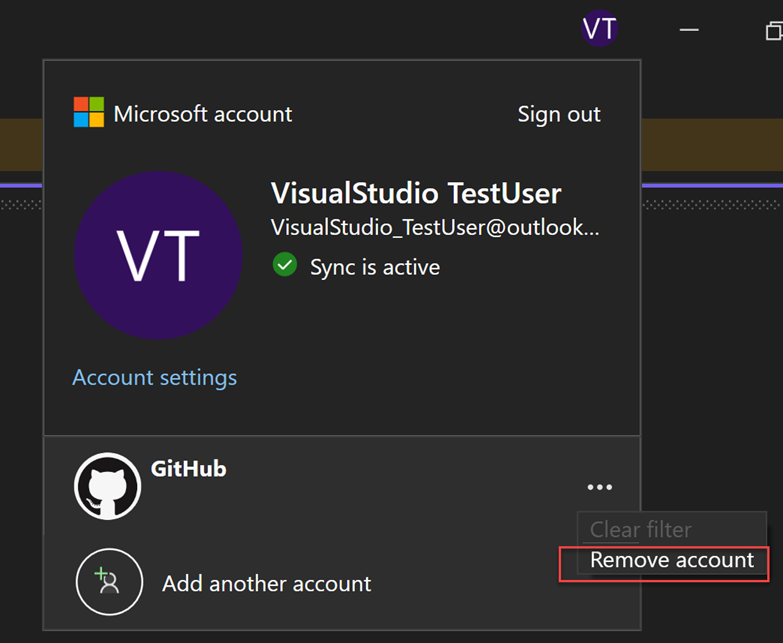
Você também pode usar a caixa de diálogo Configurações da Conta para remover uma conta.
Selecione o ícone com o nome do perfil no canto superior direito do ambiente do Visual Studio.
Todas as Contas lista todas as contas assinadas no Visual Studio. Selecione Remover para a conta que você deseja remover.
Confirme a remoção na caixa de diálogo exibida.
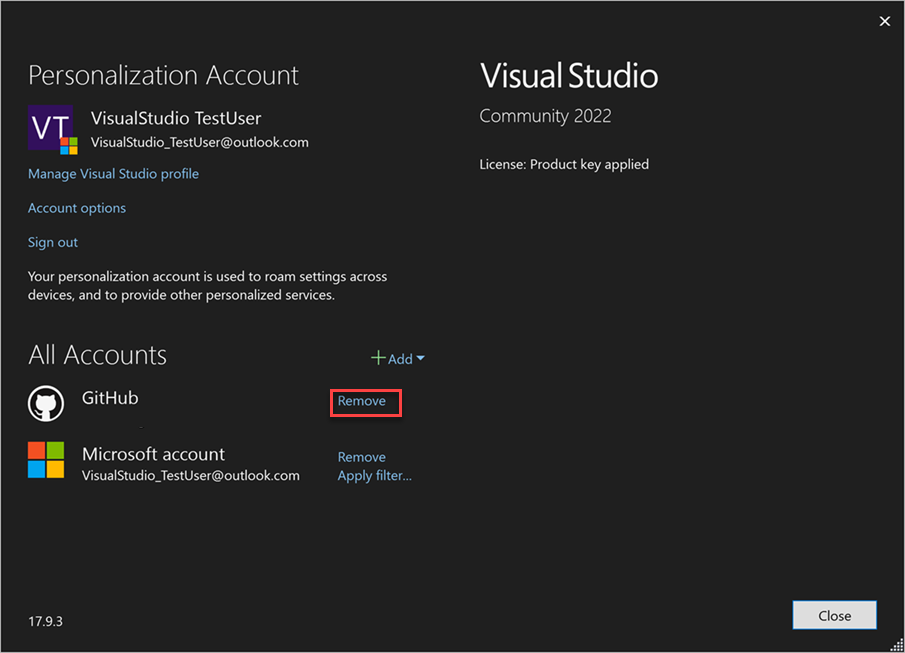
Sair de todas as contas
A saída do Visual Studio remove todas as contas no conjunto de chaves do Visual Studio, as configurações não circulam mais entre dispositivos e os recursos associados não estão mais acessíveis.
Para sair de todas as contas:
Selecione o ícone com o nome do perfil no canto superior direito do ambiente do Visual Studio.
Selecione Sair.

Você também pode usar a caixa de diálogo Configurações de Conta para sair de todas as contas.